ثم اكتب تعليقك
ReiBoot - برنامج إصلاح نظام iOS المجاني رقم 1
أصلح أكثر من 150 مشكلة في iOS دون فقدان البيانات والترقية iOS 26/الرجوع إلى إصدار أقدم بأمان
ReiBoot: أداة إصلاح iOS رقم 1
إصلاح أكثر من 150 مشكلة في نظام iOS دون فقدان البيانات
نحن جميعًا نحب آيفون لتصميمه الأنيق وأدائه الرائع. ومع ذلك، على الرغم من أن نظام iOS عادة ما يكون مستقرًا جدًا، قد تحدث أحيانًا مشاكل. هل سبق لك أن قمت بفتح آيفون الخاص بك ولاحظت أن بعض تطبيقاتك مفقودة؟
غالبًا ما يحدث هذا بعد تحديث نظام iOS. أحيانًا يختفي تطبيق واحد فقط، وأحيانًا تختفي صفحة كاملة من التطبيقات. إذا كنت تواجه هذه المشكلة، فلا تقلق! ستظهر لك هذه الدليل سبعة طرق سهلة لحل مشكلة اختفاء أيقونات تطبيقات iOS 18 بشكل عشوائي من الشاشة الرئيسية ولماذا يحدث هذا.
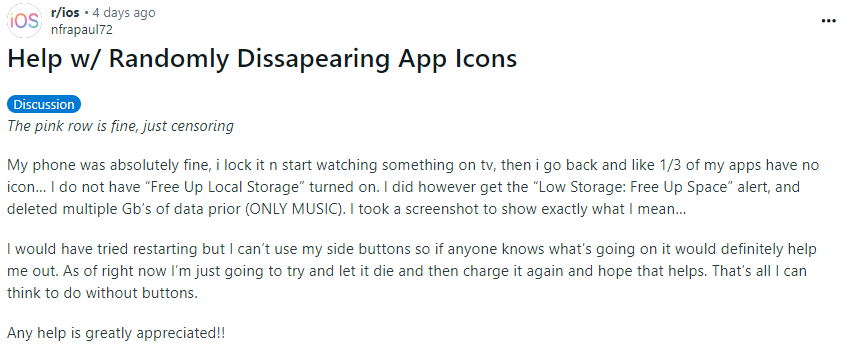
لماذا اختفت أيقونة متجر التطبيقات الخاصة بك قبل أن ننظر إلى كيفية إصلاحها؟ يمكن أن تتسبب أسباب مختلفة في اختفاء التطبيقات، بدءًا من الأخطاء الصغيرة إلى مشكلات التحديثات. تحقق من هذه الأسباب الشائعة لفهم كيفية استعادة تطبيقاتك:
تساعد مكتبة التطبيقات في iOS على تنظيم جميع التطبيقات المثبتة لديك في مجلدات مصنفة، مما يجعل من السهل العثور على أي تطبيقات مفقودة. إذا اختفت أيقونة تطبيق من الشاشة الرئيسية الخاصة بك، فإن مكتبة التطبيقات مكان رائع للبحث.
إليك كيفية العثور على الأيقونة المفقودة من آيفون iOS 18:
اسحب لليسار من الشاشة الرئيسية لجهاز آيفون حتى تصل إلى مكتبة التطبيقات.
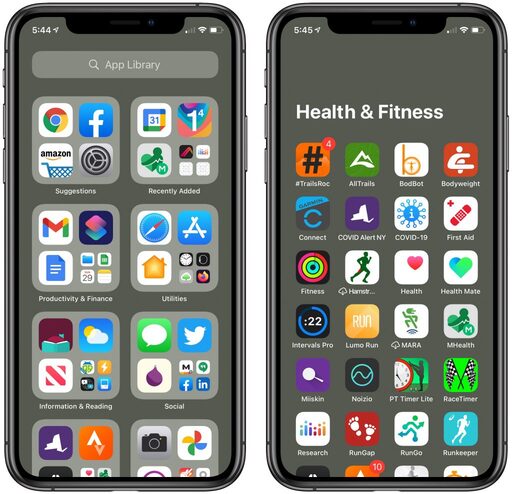
سبب آخر لاختفاء أيقونات تطبيقات iOS 18 بشكل عشوائي هو أن التطبيق قد تم نقله عن غير قصد إلى مجلد، مما يجعله أكثر صعوبة في العثور عليه على الشاشة الرئيسية. تم تصميم المجلدات لتنظيم التطبيقات المماثلة، ولكن يمكن أن يجعل الترتيب غير المقصود التطبيقات تبدو مفقودة.
لاستعادة التطبيقات المفقودة على آيفون ولكن لا تزال مثبتة، اتبع هذه الخطوات البسيطة:
على الشاشة الرئيسية، تحقق من كل مجلد بحثًا عن التطبيق المفقود.
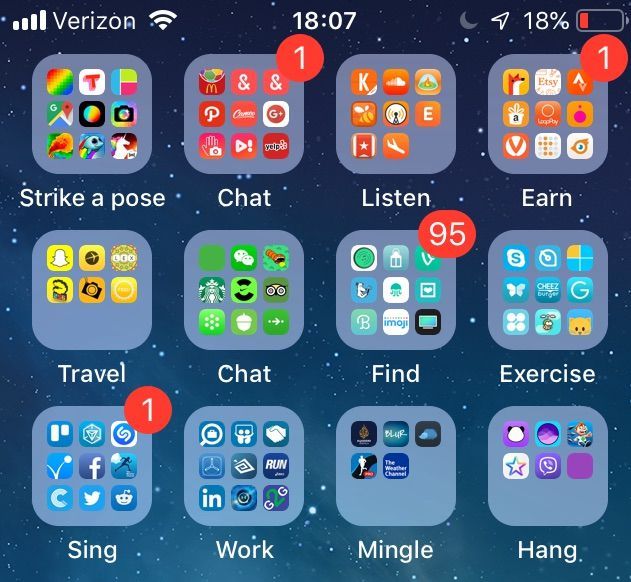
تتساءل، "كيف اختفت جميع ألعابي على iPhone الخاص بي؟" قد يكون السبب الشائع هو ميزة "القيود". تُستخدم هذه الميزة غالبًا لمنع الوصول إلى تطبيقات أو محتوى معين، خاصةً لأغراض الرقابة الأبوية. أحيانًا، يمكن أن تخفي التطبيقات، بما في ذلك الألعاب، عن الشاشة الرئيسية بشكل غير مقصود.
اتبع هذه الخطوات للتأكد من أن القيود ليست سبب اختفاء تطبيقاتك:
قم بإيقاف تشغيل قيود المحتوى والخصوصية.
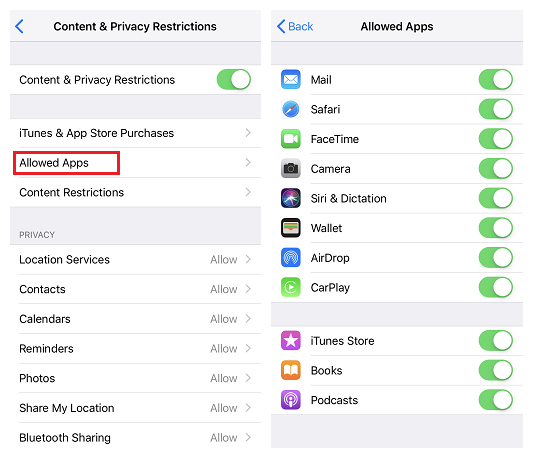
إذا كانت أيقونات تطبيقات iOS 18 تختفي بشكل عشوائي، فقد يكون السبب هو أن التطبيق موجود على صفحة مخفية من الشاشة الرئيسية. تتيح أجهزة iPhone إنشاء صفحات متعددة على الشاشة الرئيسية، وأحيانًا قد ينتهي الأمر بتطبيق ما على صفحة مخفية.
لإصلاح ذلك، ستحتاج إلى جعل الصفحة مرئية مرة أخرى أو نقل التطبيق إلى الشاشة الرئيسية الرئيسية. إليك كيفية القيام بذلك:
اضغط مع الاستمرار على أي تطبيق حتى ترى خيار تحرير الشاشة الرئيسية.
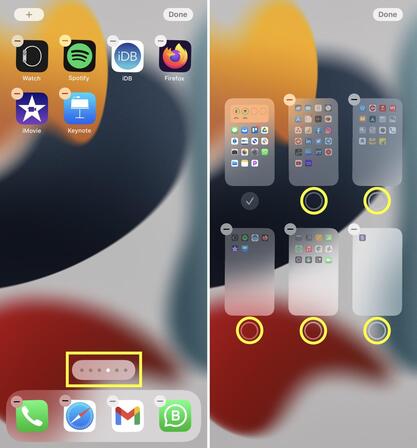
قد يكون هناك خطأ بسيط في البرنامج على iPhone الخاص بك عندما اختفت أيقونة متجر التطبيقات. تعتبر إعادة تشغيل جهازك واحدة من أسرع وأبسط إجراءات استكشاف الأخطاء وإصلاحها لحل مثل هذه الصعوبات. يمكن لجهاز iPhone الخاص بك إعادة تحميل نظام التشغيل الخاص به عن طريق إعادة التشغيل. يلجأ العديد من الأشخاص الذين يواجهون مشاكل مماثلة مع هواتفهم إلى هذا الحل السهل.

لا تزال تواجه مشكلة التطبيقات المفقودة على iPhone بعد إعادة التشغيل، فإن حلاً فعالاً آخر هو إعادة تثبيت التطبيق. تساعد هذه العملية في القضاء على أي تلف محتمل أو مشكلات قد تكون سببت اختفاء التطبيق من جهازك. عند إعادة تثبيت التطبيق، يتم تنزيل إصدار جديد مباشرة من متجر التطبيقات، مما يحل أي ملفات قد تكون بها مشاكل.
بمجرد أن تجد التطبيق، اضغط على زر "الحصول" (أو أيقونة السحابة مع سهم) لتنزيله مرة أخرى.

إذا كنت تواجه مشاكل في اختفاء تطبيقاتك بعد التحديث إلى iOS 18، فإن Tenorshare ReiBoot هنا للمساعدة! تم تصميم هذه الأداة القوية لحل أكثر من 150 مشكلة متعلقة بـ iOS، بما في ذلك أيقونات التطبيقات المفقودة، دون متاعب العمليات المعقدة. مع بضع نقرات فقط، يمكنك استعادة وظائف جهازك بسرعة والعودة إلى الاستمتاع بتطبيقاتك.
يكتشف Tenorshare ReiBoot تلقائيًا المشكلات التي تؤثر على iPhone الخاص بك ويقدم الحلول المناسبة. سواء كانت أيقونة الكاميرا مفقودة على iPhone الخاص بك أو كان جهازك عالقًا على شعار Apple، يبسط ReiBoot عملية الإصلاح لتكون في ثلاث خطوات سهلة.





للعثور على التطبيقات المخفية على iOS 18، اسحب لليسار حتى تصل إلى مكتبة التطبيقات. استخدم شريط البحث في الأعلى لإدخال اسم التطبيق. إذا كان موجودًا، يمكنك الضغط مع الاستمرار على أيقونة التطبيق وسحبها مرة أخرى إلى الشاشة الرئيسية.
قد تكون ألعابك قد اختفت بسبب الحذف غير المقصود، أو نقلها إلى مجلد، أو خلل نتيجة تحديث iOS. إذا كانت أيقونات تطبيقات iOS 18 تختفي بشكل عشوائي، جرب ReiBoot.
بجانب العديد من الميزات المثيرة في تحديث iOS 18 الجديد، قد تواجه بعض المشاكل المزعجة، مثل اختفاء أيقونات تطبيقات iOS 18 بشكل عشوائي. يجمع هذا الدليل قائمة بالمشكلات، إلى جانب الحلول الفعالة. إذا كنت تواجه مشكلة في تطبيقات مفقودة على iOS، فكر في استخدام Tenorshare ReiBoot. هذه الأداة المفيدة تتيح لك إصلاح جميع أخطاء iOS والخلل بنقرة واحدة فقط، مما يسهل استعادة iPhone الخاص بك إلى طبيعته.
ثم اكتب تعليقك
بقلم خالد محمد
2025-12-31 / iOS 18